- Müəllif Abigail Brown [email protected].
- Public 2023-12-17 06:39.
- Son dəyişdirildi 2025-01-24 12:02.
Bilmək lazımdır
- Şəkili açın > Layer > Yeni > Fondan Layer seçin. Qatı adlandırın > OK.
- Sonra, formalar alətini seçin > fərdi forma aləti seçin > fərdi forma seçin> şəklin içinə çəkin.
- Sonra, Layers palitrasında: forma qatını şəkil qatının altından dartın. Sağ klikləyin şəkil qatı > seçin Kırpılmış maska yarat.
Bu məqalə şəkili fərdi formada kəsmək üçün Photoshop CC və Photoshop Elements-də Kırpma maskalarından necə istifadə olunacağını izah edir. Həmçinin daxildir: kəsiklərə şəffaflıq və təbəqə effektlərini necə əlavə etmək olar.
Photoshop CC ilə şəkli necə formada kəsmək olar
Bir forma kəsmək istədiyiniz şəkli açın və aşağıdakı addımları yerinə yetirin:
-
Photoshop-da şəkil açın. Layer > New > Fondan Layer seçin.

Image -
Qat üçün ad yazın və OK seçin.

Image -
Formalar alətinə klikləyin və Fərdi Forma Aləti seçin.

Image -
Alət seçimləri panelində kəsiminiz üçün fərdi forma seçin.

Image -
Şəkli şəklinizi kəsmək istədiyiniz yerdə təxmini yerdə şəkli çəkin. Forma şəklin seçilmiş sahəsini əhatə edəcək.

Image -
Layers palitrasında forma qatını şəkil qatının altına dartmaqla qatların sırasını dəyişin.
Laylar palitrası görünmürsə, onu açmaq üçün Pəncərə > Layer seçin.

Image -
Sağ - Layers palitrasında şəkil qatına klikləyin və Kırpılmış Maska Yarat seçin.

Image Photoshop-un köhnə versiyalarında bu əmr Əvvəlki ilə qrup adlanır.
Şəkil təbəqəsi altındakı şəklə kəsilib. Layers palitrası kəsilmiş təbəqəni kəsmə qrupuna birləşdirildiyini göstərmək üçün forma qatını aşağı göstərən ox ilə girintili şəkildə göstərir. Hər iki təbəqə müstəqildir, ona görə də siz hərəkət alətini seçə və şəklin və ya formanın ölçüsünü və mövqeyini tənzimləyə bilərsiniz.
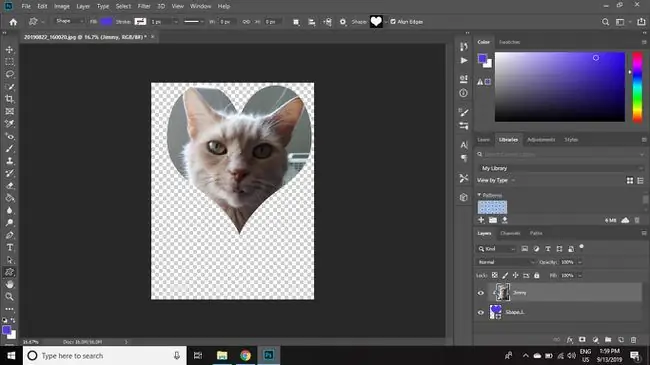
Şəkli Photoshop Elementləri ilə Formaya Necə Kəsmək olar
Photoshop Elements ilə şəkilləri formalara kəsmək prosesi əsasən eynidir, lakin interfeys bir az fərqlidir:
-
Photoshop Elements-də Layer > New > Fondan Layer seçin.

Image -
Qat üçün ad yazın və OK seçin.

Image -
Formalar alətinə klikləyin və Fərdi Forma Aləti seçin.

Image -
Alət seçimləri panelində kəsiminiz üçün fərdi forma seçin.

Image -
Şəklinizi kəsmək istədiyiniz yerdə təxmini yerdə şəkli çəkin. Forma şəklinizi örtəcək.

Image -
Layers palitrasında forma qatını şəkil qatının altına dartmaqla qatların sırasını dəyişin.
Laylar palitrası görünmürsə, onu açmaq üçün Pəncərə > Layer seçin.

Image -
Layers palitrasında şəkil qatına sağ klikləyin və Kırpılmış Maska Yarat seçin.

Image
Siz həmçinin Photoshop Elements-də kuki kəsici alətdən istifadə edərək şəkili əvvəlcədən müəyyən edilmiş formada tez kəsə bilərsiniz, lakin kəsmə maskasından istifadə son şəklin necə göründüyünə daha çox nəzarət etmək imkanı verir.
Şəklin Kəsilməsini Saxlamaq və İstifadə etmək
Şəffaf şəkli başqa yerdə istifadə etmək istəyirsinizsə, onu-p.webp
Daha sonra mümkün redaktə üçün təbəqələri qorumaq istəyirsinizsə, nüsxəsini PSD formatında saxlayın. Kəsimi dərhal başqa Photoshop layihəsində istifadə etmək istəyirsinizsə, Ctrl + A (Windows üçün) və ya Command düymələrini basın.+ A (Mac üçün) hamısını seçin və sonra keçin Düzəliş > Birləşdirilmiş Kopyala Siz sonra kəsilmiş şəklinizi başqa sənədə yapışdıra bilərsiniz.
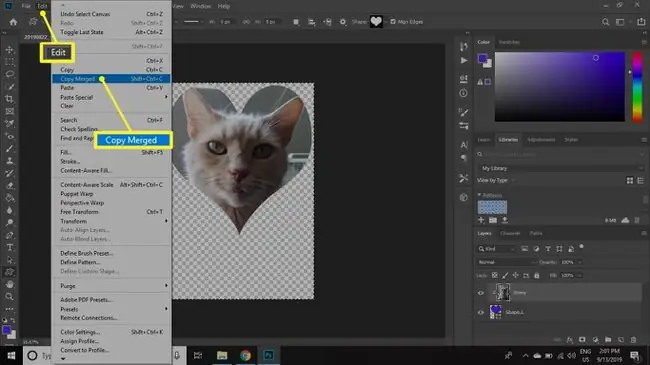
Qatları ağıllı obyekt kimi redaktə etmək üçün Photoshop-da hər iki təbəqəni seçin, sonra Layers palitrasında sağ klikləyin və Ağıllı Obyektə Dönüştür seçin. Daha sonra ağıllı obyekti başqa Photoshop sənədinə dartıb saxlaya bilərsiniz.
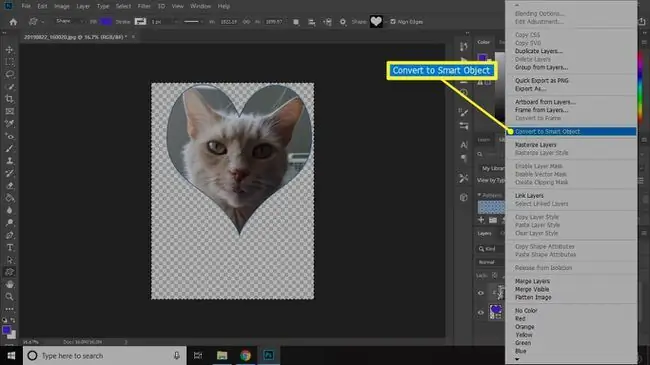
Məzun şəffaflığı ilə kəsmə maskaları necə hazırlanır
Kəsmə maskası mətn və ya piksel təbəqələri ilə də işləyir, ona görə də siz forma alətindən istifadə etməklə məhdudlaşmırsınız. Kəsmə maskası təbəqəsində şəffaf olan sahələr yuxarıdakı təbəqədə həmin sahələri şəffaf edir. Kəsmə maskası təbəqənizdə dərəcə şəffaflıq varsa, yuxarıdakı təbəqədə də şəffaflıq var.
Photoshop CC və ya Photoshop Elements-də kəsiyinizə şəffaflıq əlavə etmək üçün:
-
Photoshop-da Layers palitrasında forma qatına sağ klikləyin və Layeri Rasterləşdirin seçin.
Photoshop Elements-də əmr Layeri sadələşdirin.

Image -
Geçin Filtr > Bulanıqlıq > Gauss Blur.

Image -
Radius-ni 30 kimi yüksək rəqəmə təyin edin və sonra OK seçin. Şəkilinizin kənarlarının indi solğun olduğuna diqqət yetirin.

Image
Kəsiklərə Layer Effektləri Necə Əlavə edilməlidir
Photoshop CC-də forma qatını seçin və forma qatına effektlər əlavə etmək üçün Layer > Layer Style bölməsinə keçin. Məsələn, siz kölgə əlavə edə və sonra fon üçün hər şeyin altına naxış doldurma qatı əlavə edə bilərsiniz.
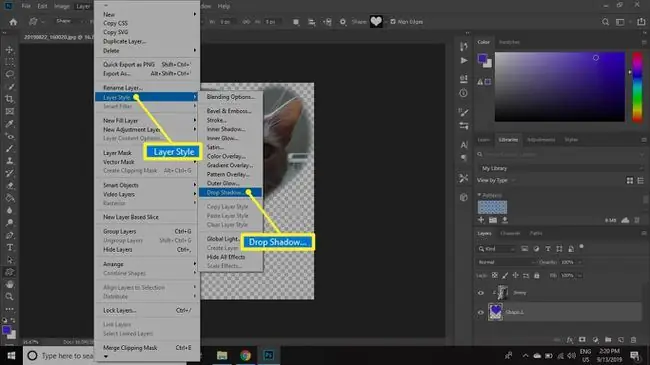
Photoshop Elements-də, açmaq üçün Layer > Layer Style > Stil Parametrləri seçin aşağı kölgə əlavə edə və kontur parametrlərini tənzimləyə biləcəyiniz dialoq.






